来势汹汹的.NET Core似乎要取代.NET Framework,ASP.NET也随之发布.NET Core版本。虽然名称沿用ASP.NET,但相对于ASP.NET确实有许多架构上的差异,可以说除了名称外,已是两个不同的框架。
前言
要开发.NET Core必须要安装.NET Core SDK,所以先到官网下载.NET Core SDK的安装文件,官网下载位置点我。
.NET Core作为跨平台的框架,不再像 .NET Framework 要依附在 Windows系统才能运行,所以你可以按照你需要的版本进行下载及安装。
安装完成后,可以通过 .NET Core CLI(Command-Line Interface)确认.NET Core SDK安装的版本,指令如下:
dotnet --version
建立网站项目
先建立一个项目文件夹 MyWebsite,然后在该文件夹中执行.NET Core CLI 创建网站的指令:
dotnet new web
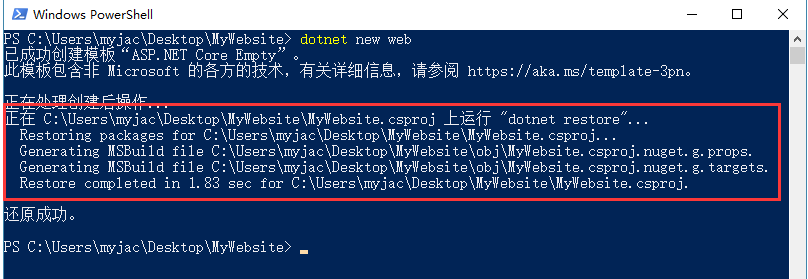
.NET Core CLI 会在该文件夹,创建一个空的 ASP.NET Core 模板,內容如下:
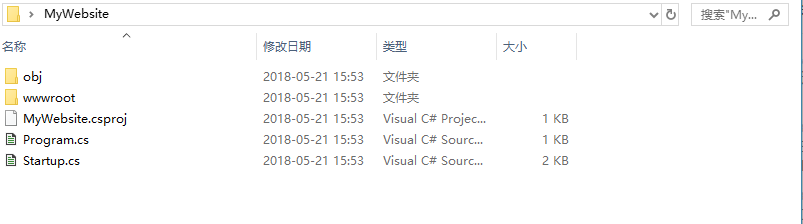
obj/ # 项目暂存目录
wwwroot/ # 网站根目录 (空的)
MyWebsite.csproj # 项目文件
Program.cs # 入口
Startup.cs # 网站的相关设置
启动网站
创建完成后,就可以用 .NET Core CLI 启动网站了。启动网站指令:
dotnet run
.NET Core CLI 默认会启动一个http://localhost:5000/的站点,用浏览器打开此链接就可以看到 ASP.NET Core 网站了。如下:
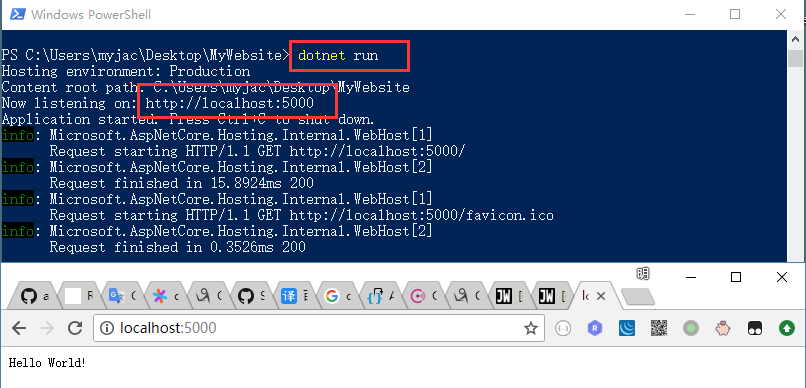
用VS Code进行开发
.NET Core 都已经跨平台了,开发工具当然也不能局限于 Visual Studio IDE (Visual Studio 2017/2015 等)。基本上纯文字编辑器搭配 .NET Core CLI 就可以开发 ASP.NET Core 了,但沒有断点调试或 Autocomplete 开发有些辛苦。如果是 Windows系統,最推荐的当然还是 Visual Studio IDE,再来就是 Visual Studio Code (简称 VS Code)。
VS Code是一套可安裝插件的文字编辑器,同时支持 Windows、Mac 及 Linux 版本,即轻量又免费。
只要安装增强插件就变成了 IDE,并且支持多种编程语言。下载位置点我。
安装插件
打开VS Code 可以在左边看到五个Icon,点击最下面的那么Extensions图标,并在Extensions搜索框中输入C#,便可以找到C#插件安装。如下图:
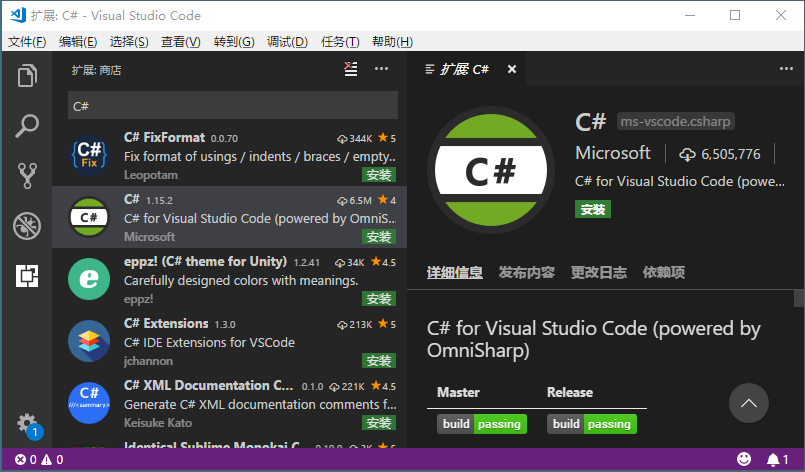
打开项目
VS Code 和一般的文字编辑器有些不同,它是以文件夹为工作区域,打开一个目录,就等于打开了一个项目。从上方工具栏中文件->打开文件夹 选择ASP.NET Core项目目录,大概隔几秒后,VS Code 会提示是否要帮此项目加入Build/Debug的设置。如下图:
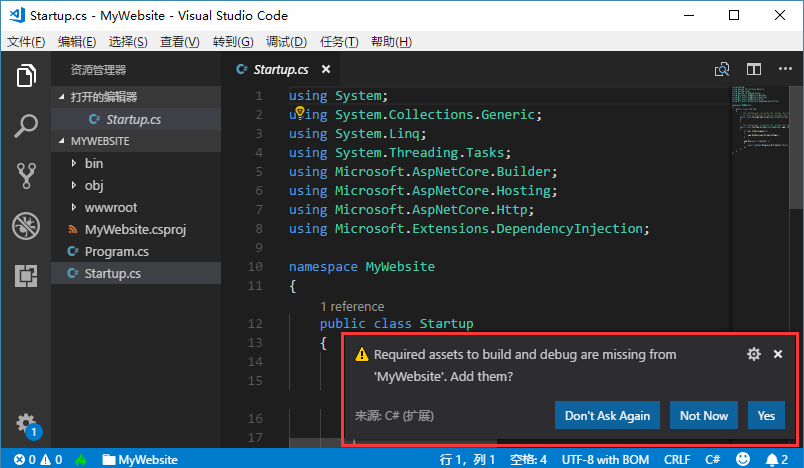
Build/Debug 设置
如果沒有自动提示加入 Build/Debug 设置,可以在左边 Icon,点击倒数第二個 Debug 图标,手动加入 Build/Debug 设置(添加配置)。如下步骤:
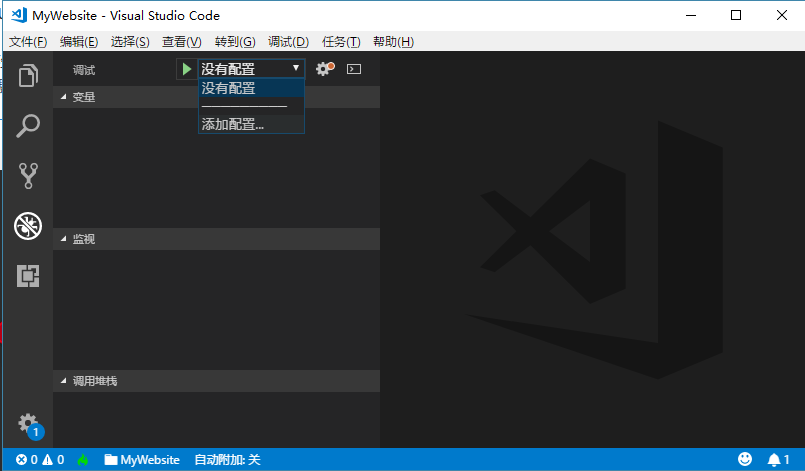
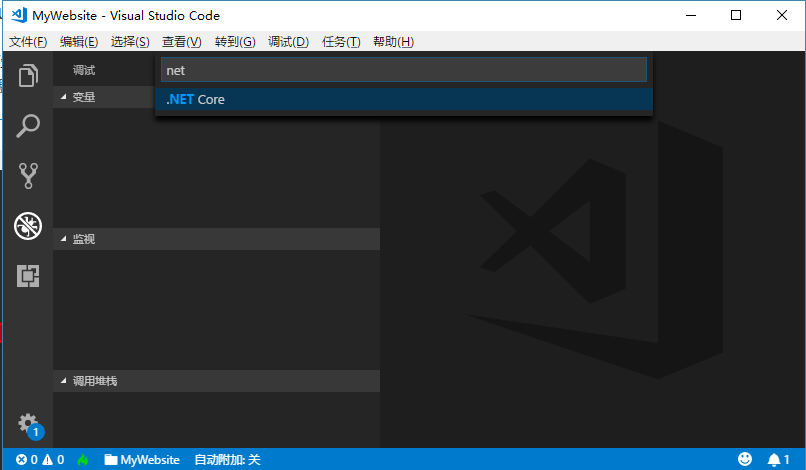
设置完成后,VS Code 会自动创建 .vscode 目录及设置文件 launch.json、tasks.json。目录结构如下如下:
vscode/ # VS Code 配置目录
launch.json # 用 VS Code 启动项目的设置
tasks.json # 定义 launch.json 会用到的指令
obj/ # 项目暂存目录
wwwroot/ # 网站根目录 (空的)
MyWebsite.csproj # 项目文件
Program.cs # 入口
Startup.cs # 网站的相关设置
断点调试
在代码行号的左边点击就可以下中短浅了,跟一般 IDE 差不多。然后在 Debug 侧栏启动查错:
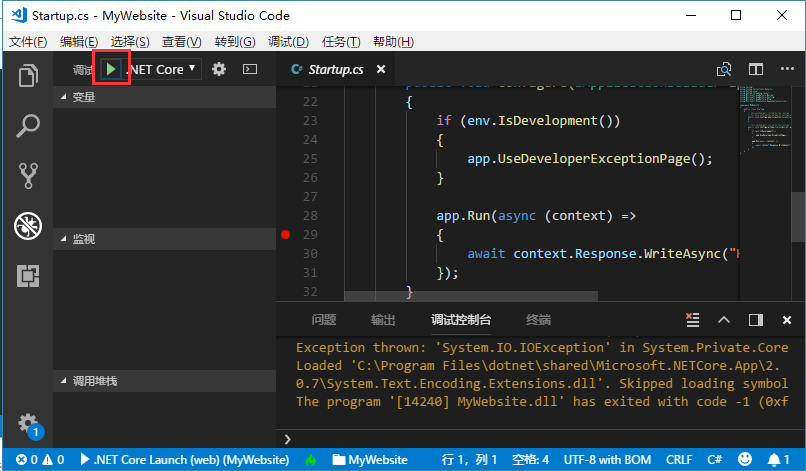
当执行到该断点后,就会停下來,并在 Debug 侧栏显示当前变量的状态等,也可以用鼠标移到变量上查看变量的內容。如下:
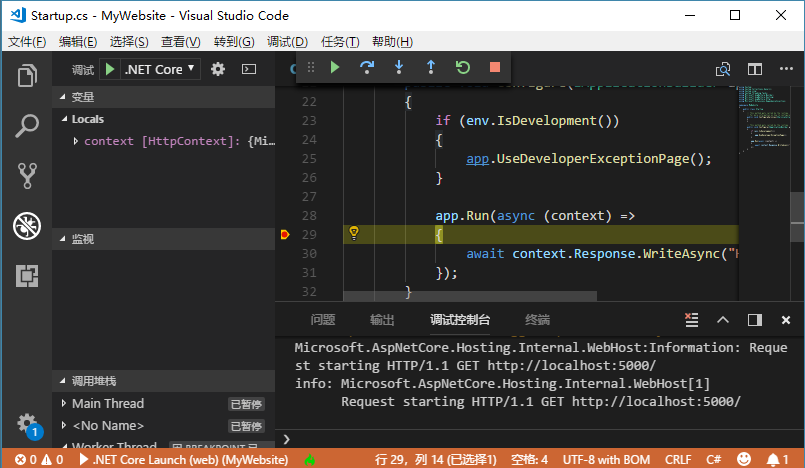
查错方式跟大部分的 IDE 都差不多,可以 Step over、Step in/out 等。
如此一来就可以用 VS Code 轻松开发 ASP.NET Core了。
老司机发车啦:https://github.com/SnailDev/SnailDev.NETCore2Learning